Al escribir un mensaje, puede ser fácil presionar Intro de vez en cuando demasiado pronto y enviar el mensaje accidentalmente; prácticamente todo el mundo lo ha hecho en algún momento. Puede resultar un poco molesto o molesto. Debe copiar y eliminar rápidamente el mensaje para completarlo antes de reenviarlo.
O tienes que escribir el resto del mensaje rápidamente y publicarlo como si quisieras enviar parte del mensaje antes. Esto puede ser especialmente probable si deseaba poner una nueva línea en el mensaje que estaba escribiendo y olvidó que tenía que presionar Shift + Enter para hacerlo.
Para evitar este problema, Slack te permite cambiar el funcionamiento de la tecla Intro. En lugar de enviar el mensaje, puede cambiar el comportamiento de la tecla Intro para comenzar una nueva línea. En esta configuración, para enviar un mensaje, debe hacer clic en el botón «Enviar mensaje» o presionar Ctrl + Enter.
Cómo hacer que el botón Enter comience una nueva línea en Slack
Para cambiar el comportamiento de la tecla Intro y dificultar el envío accidental de mensajes, debe ingresar sus preferencias. Para hacer esto, haga clic en su foto de perfil en la esquina superior derecha, luego haga clic en «Preferencias».
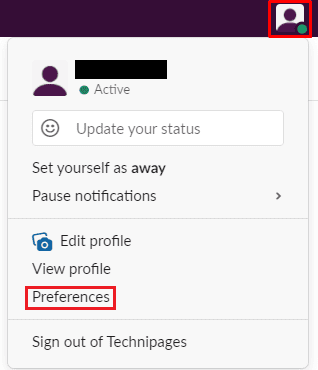 Haga clic en su foto de perfil en la esquina superior derecha, luego haga clic en «Preferencias».
Haga clic en su foto de perfil en la esquina superior derecha, luego haga clic en «Preferencias».
Una vez en sus preferencias, vaya a la pestaña «Avanzado». Luego, en la segunda sección de la página, «Al redactar un mensaje, presione Entrar para», seleccione el botón de radio con la etiqueta «Iniciar una nueva línea (use Ctrl + Entrar para enviar)».
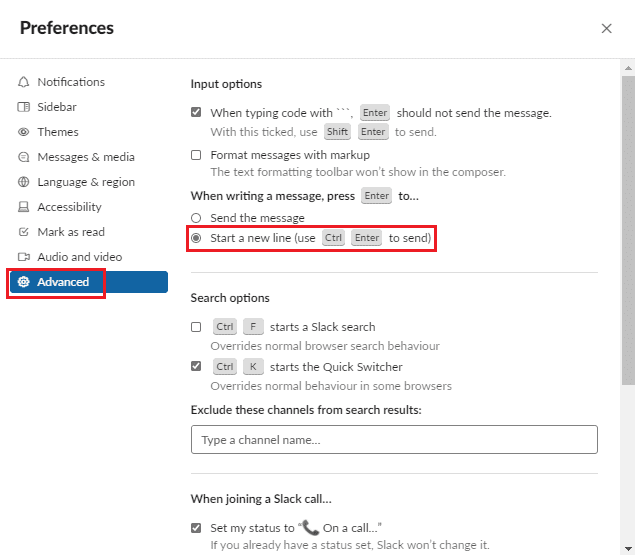 Seleccione el botón de radio con la etiqueta «Iniciar una nueva línea (use Ctrl + Enter para enviar)».
Seleccione el botón de radio con la etiqueta «Iniciar una nueva línea (use Ctrl + Enter para enviar)».
Puede ser fácil presionar accidentalmente la tecla Enter mientras escribe un mensaje, lo que hace que se envíe antes. Si sigue los pasos de esta guía, puede cambiar la acción de la tecla Intro en Slack y evitar que vuelva a suceder.